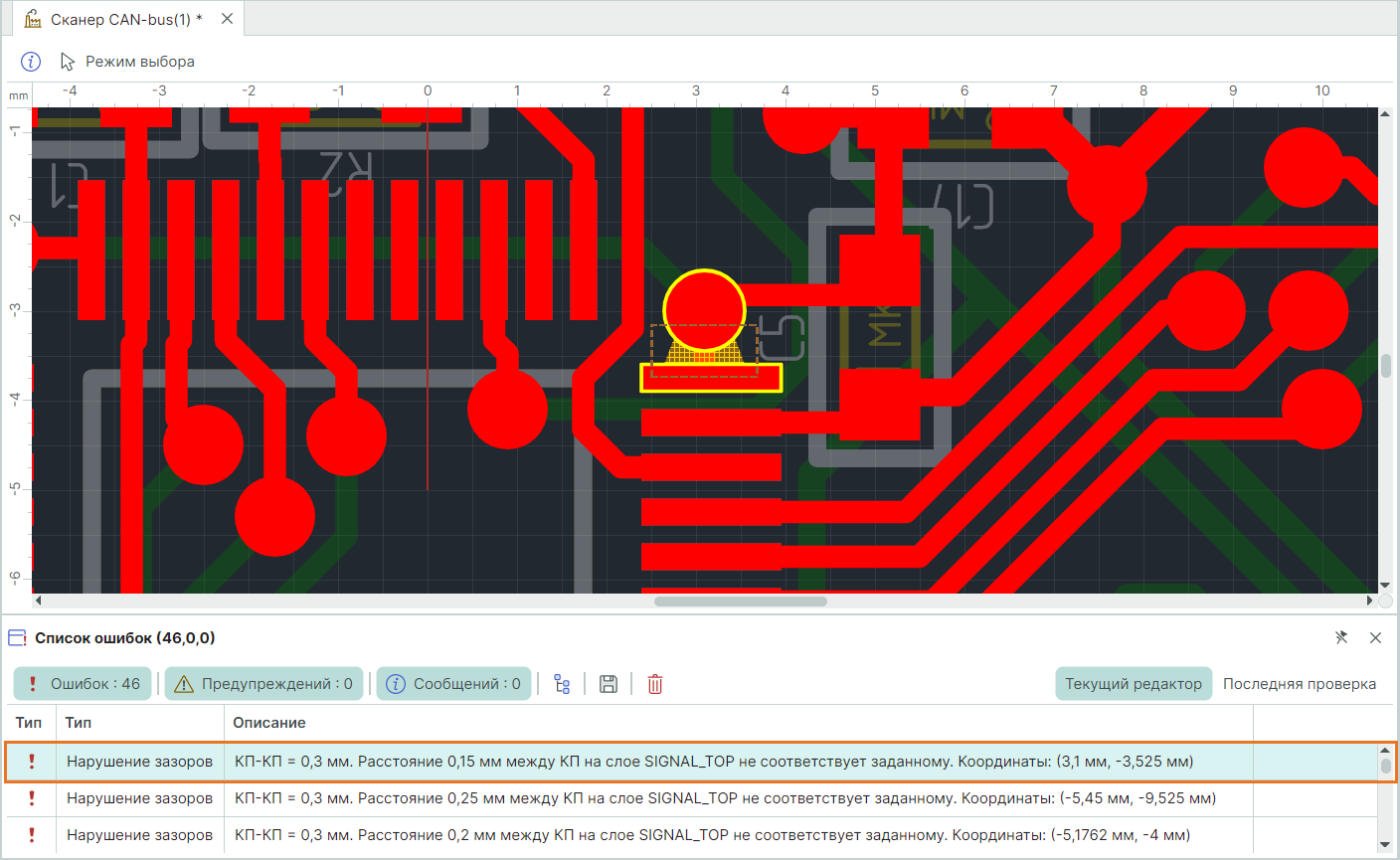Общие сведения о DRC-проверке данных¶
Запуск проверки проекта производства по заданным правилам осуществляется в окне «Редактор правил». Переход в окно редактора правил происходит из главного меню программы «Инструменты» → «Редактор правил», см. Рис. 1.
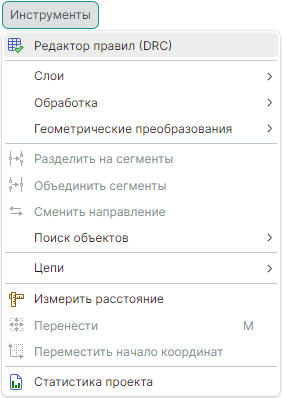
Также вызов данного редактора доступен на панели инструментов «Общие», см. Рис. 2.
-.png)
После вызова редактора отобразится окно «Редактор правил | Запуск DRC-проверок», см. Рис. 3.
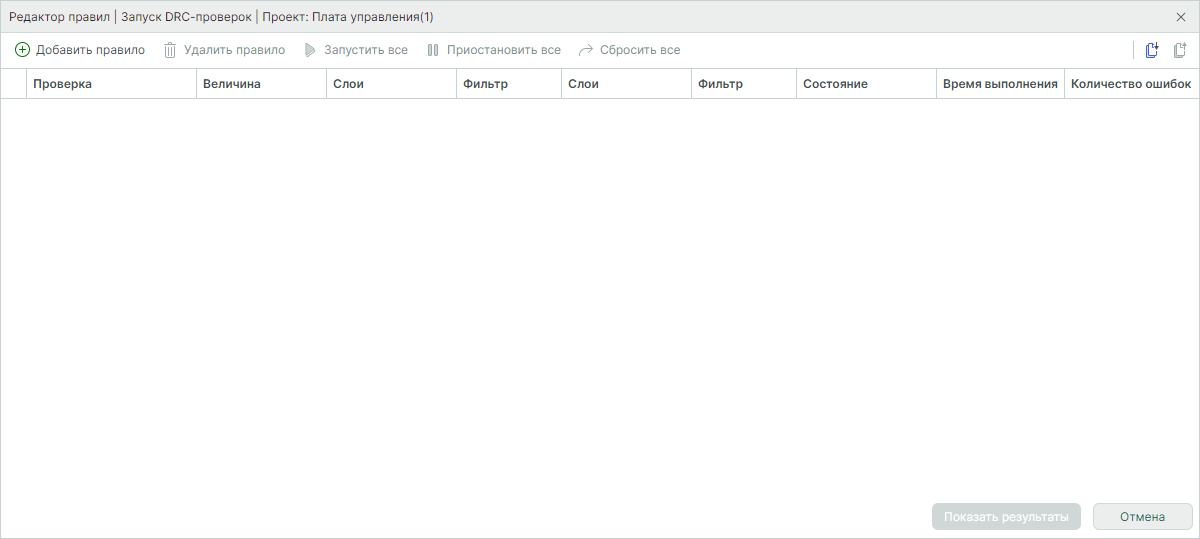
Проверки в данном редакторе выполняются согласно заданным правилам.
Доступные правила:
- Трек-Трек цепи к другим цепям;
- Трек-КП;
- КП-КП;
- Мин. расстояние до границы ПП;
- Мин. ширина трека;
- Мин. размер КП;
- Пересекающиеся КП;
- Полигон-Трек;
- Полигон-КП;
- Полигон-Полигон;
- Отверстие-Трек;
- Отверстие-КП;
- Отверстие-Полигон;
- Отверстие-Отверстие;
- Мин. отверстие;
- Мин. гарантийный поясок;
- Мин. зазор;
- Мин. ширина;
- Отступ маркировки от маски;
- Вскрытие маски для электроконтроля;
- Припуск паяльной маски;
- Металлизированные отверстия без КП.
Для осуществления проверки проекта подготовки производства:
1. Используйте кнопку «Добавить правило» и в выпадающем списке выберите одно из доступных правил, см. Рис. 4.

- После выбора правило отобразится в окне «Редактор правил». Пример отображения добавленного правила «КП-КП» представлен на Рис. 5.

- Перед проведением проверки проекта на соответствие требованиям добавленного правила определите параметры проверки. Параметры, обязательные к заполнению, выделены символом
 , см. Рис. 6:
, см. Рис. 6:
- введите значение(я) в поле «Величина»;
- в доступных выпадающих меню «Слои» выберите слои для проверки;
- в доступных выпадающих меню «Фильтр» выберите объекты, размещенные с использованием указанных D-кодов, для которых будет осуществлена проверка.
Примечание! В зависимости от выбранного правила ввод параметра поле «Величина» может не потребоваться, также может быть доступен ввод нескольких величин, в этом случае параметры вводятся через форму в выдающем меню. Доступность меню в полях «Слои» и «Фильтр» определяется объектами проверки выбранного правила.
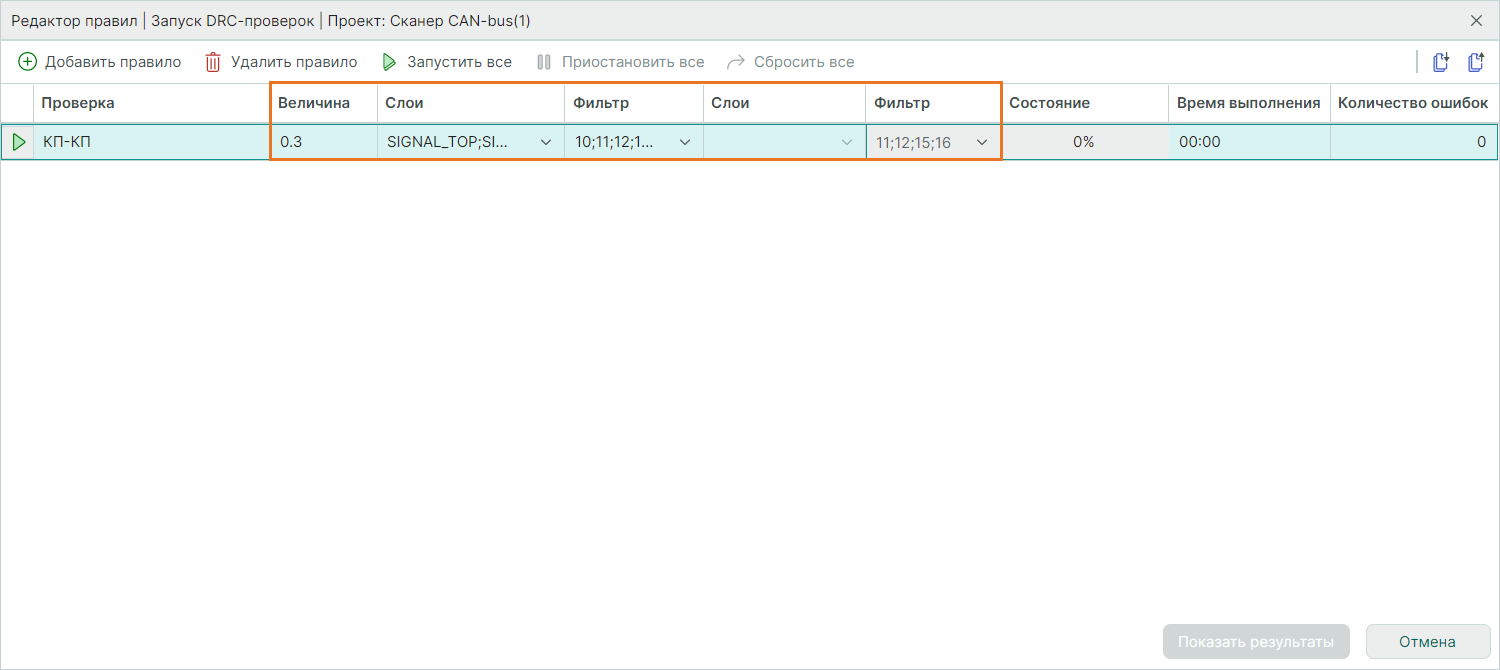
- Для запуска проверки одного правила используйте кнопку
 слева от строки правила, для проведения проверки с использованием всех добавленных правил нажмите «Запустить все», см. Рис. 7.
слева от строки правила, для проведения проверки с использованием всех добавленных правил нажмите «Запустить все», см. Рис. 7.
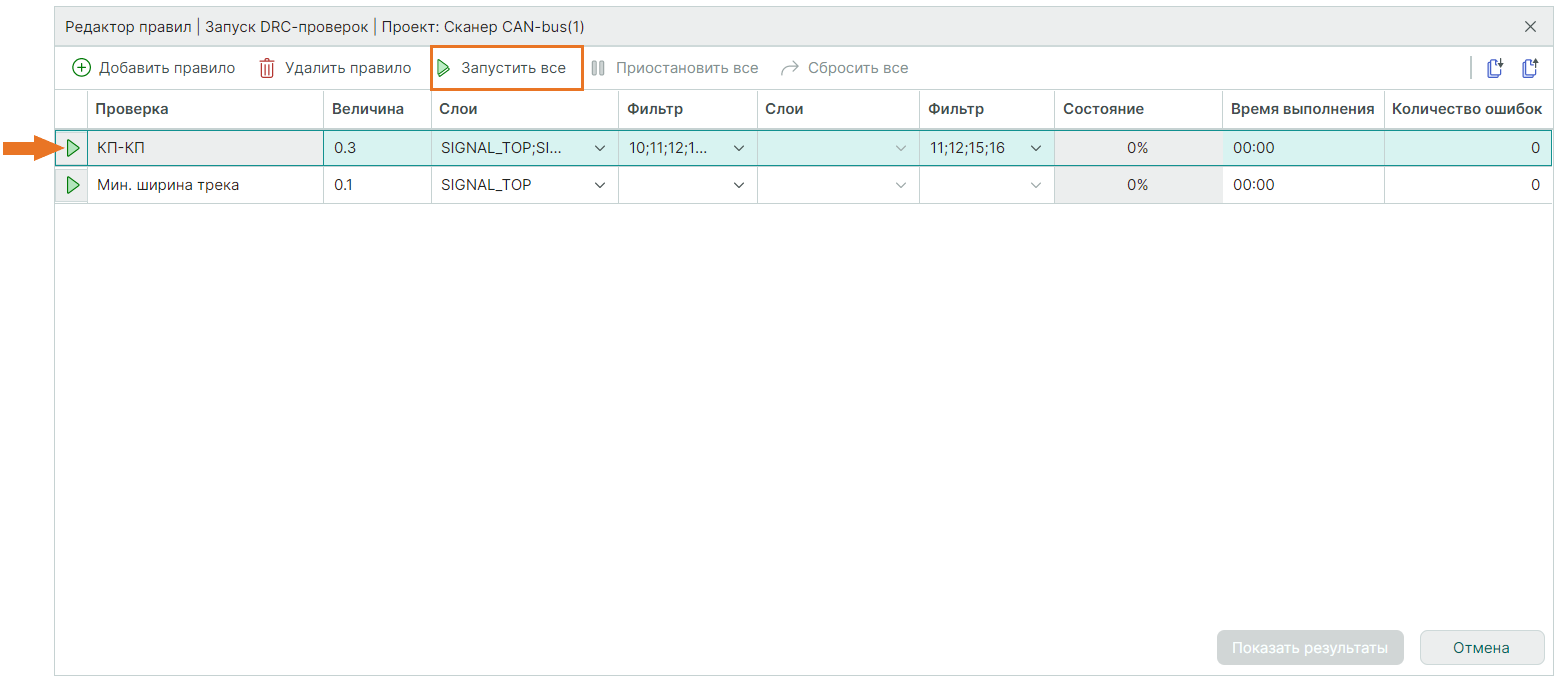
- После выполнения проверки отобразится информация о состоянии, времени выполнения и количестве ошибок, см. Рис. 8.
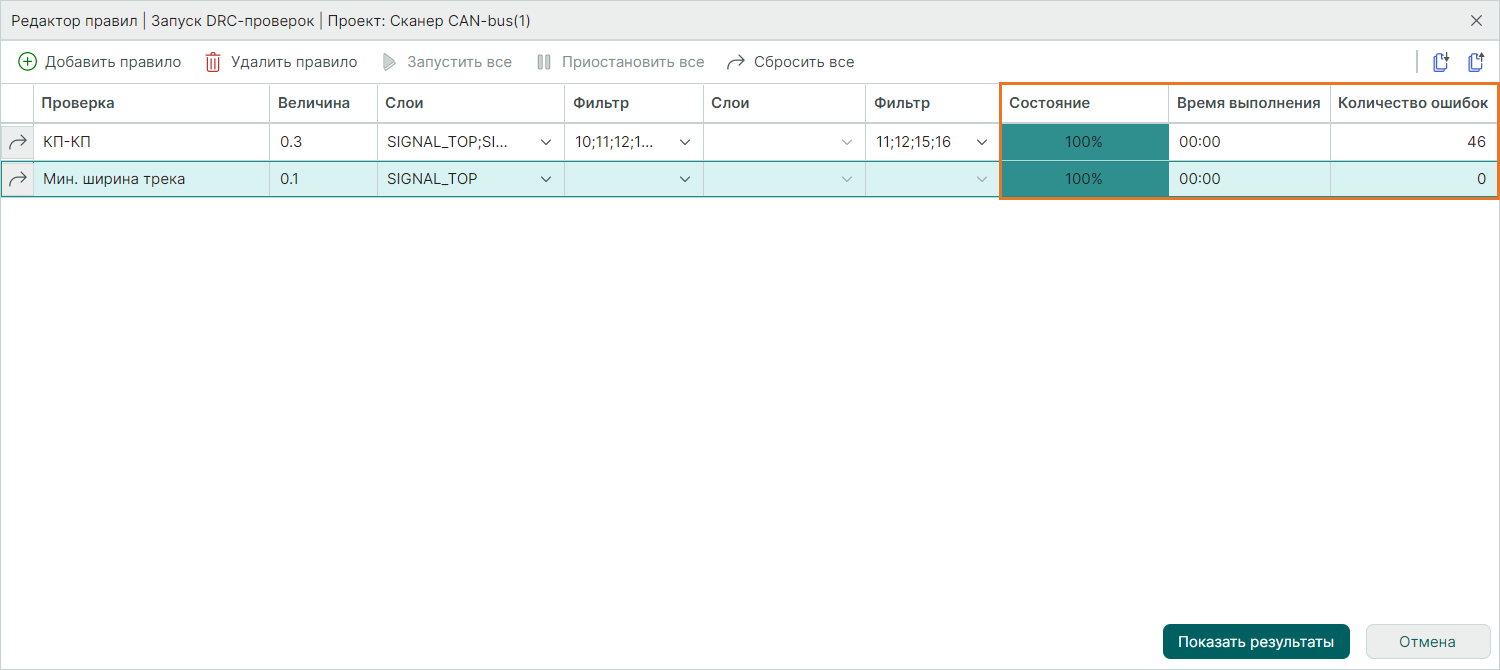
- Для изменения настроек одного правила используйте кнопку
 слева от строки правила, сброс параметров всех правил производится с помощью кнопки «Сбросить все», см. Рис. 9.
слева от строки правила, сброс параметров всех правил производится с помощью кнопки «Сбросить все», см. Рис. 9.
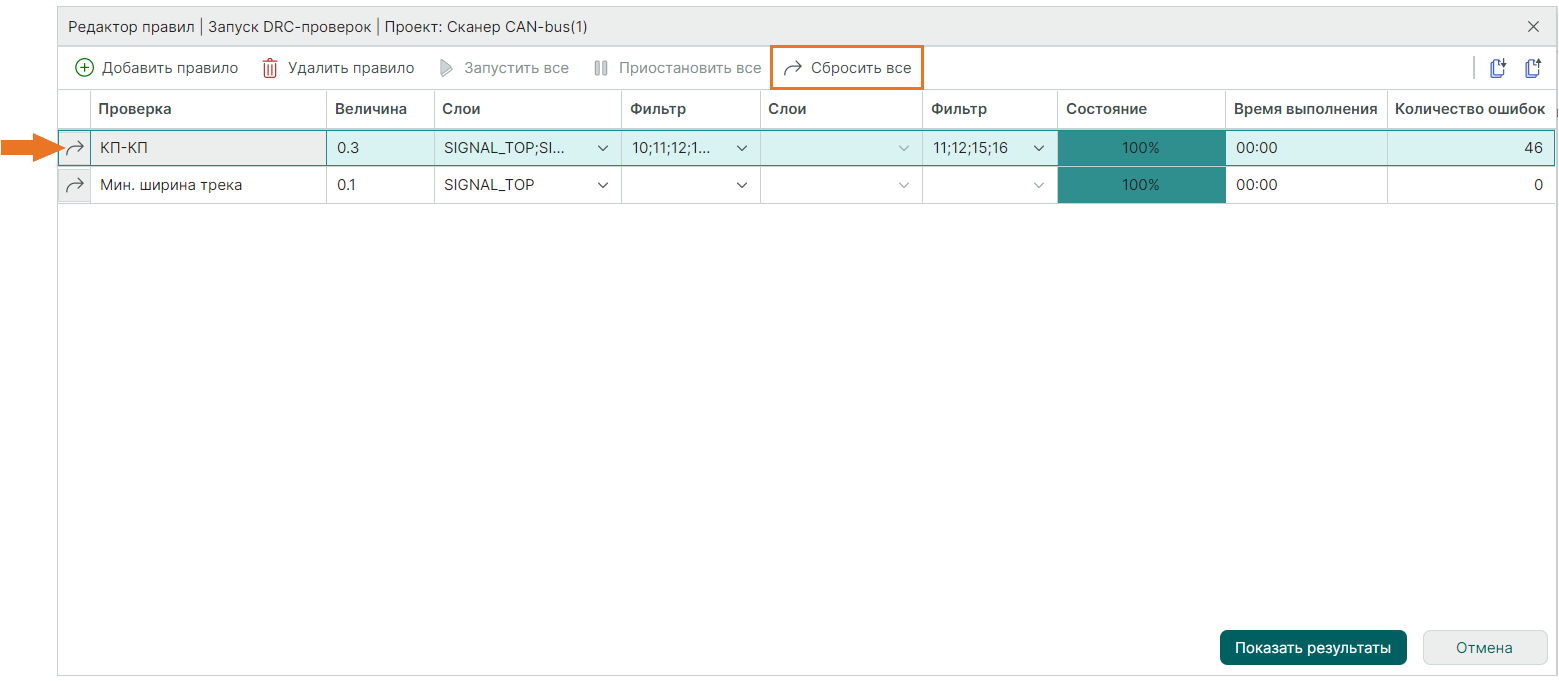
- Для перехода к просмотру результатов проверки нажмите кнопку «Показать результаты», см. Рис. 10.

В панели «Список ошибок» отобразятся все найденные ошибки, в окне графического редактора ошибки подсвечиваются жёлтым цветом, см. Рис. 11.
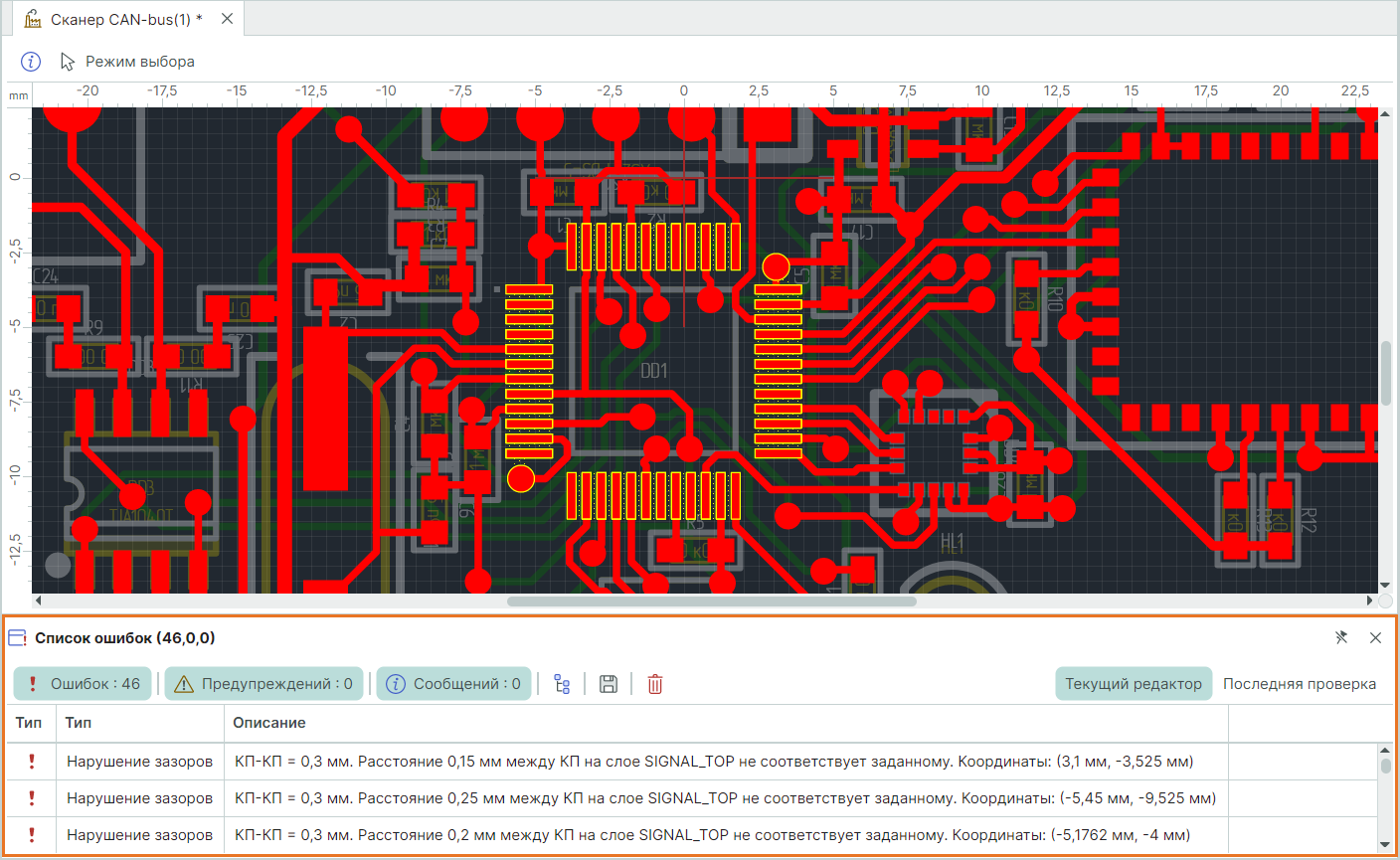
Для просмотра ошибки на плате используйте двойной клик левой клавиши мыши на соответствующей записи в панели «Список ошибок». Пример отображения одного из проблемных мест на плате представлен на Рис. 12.